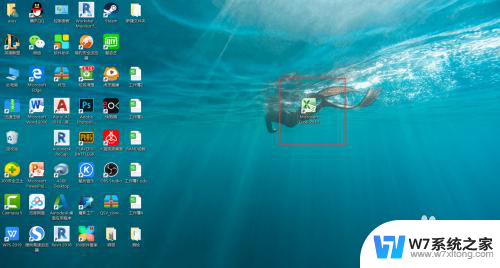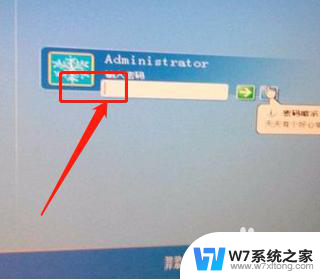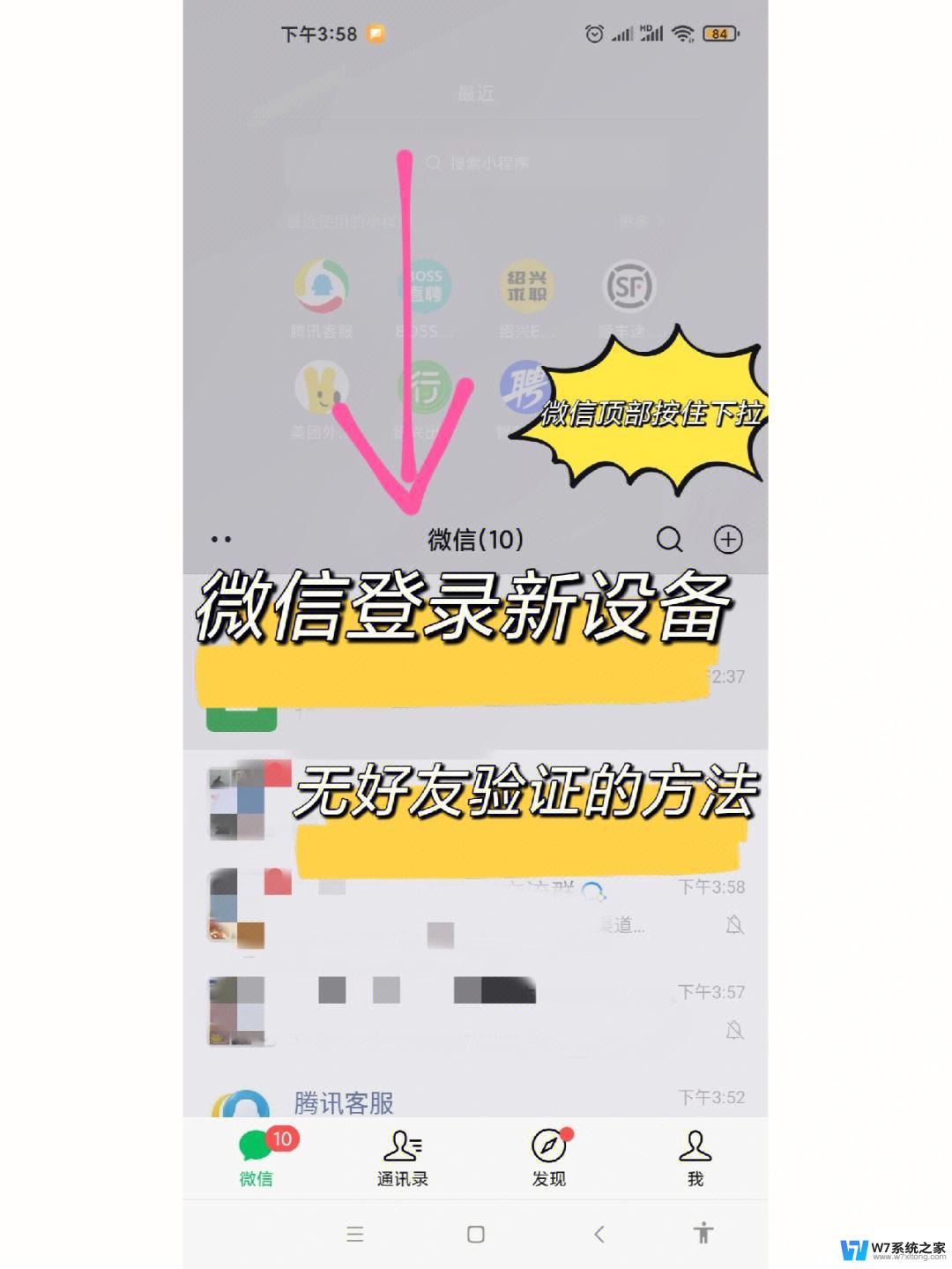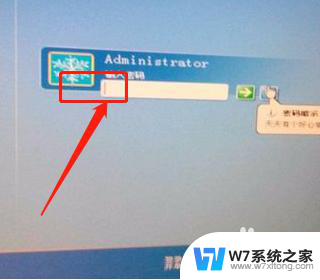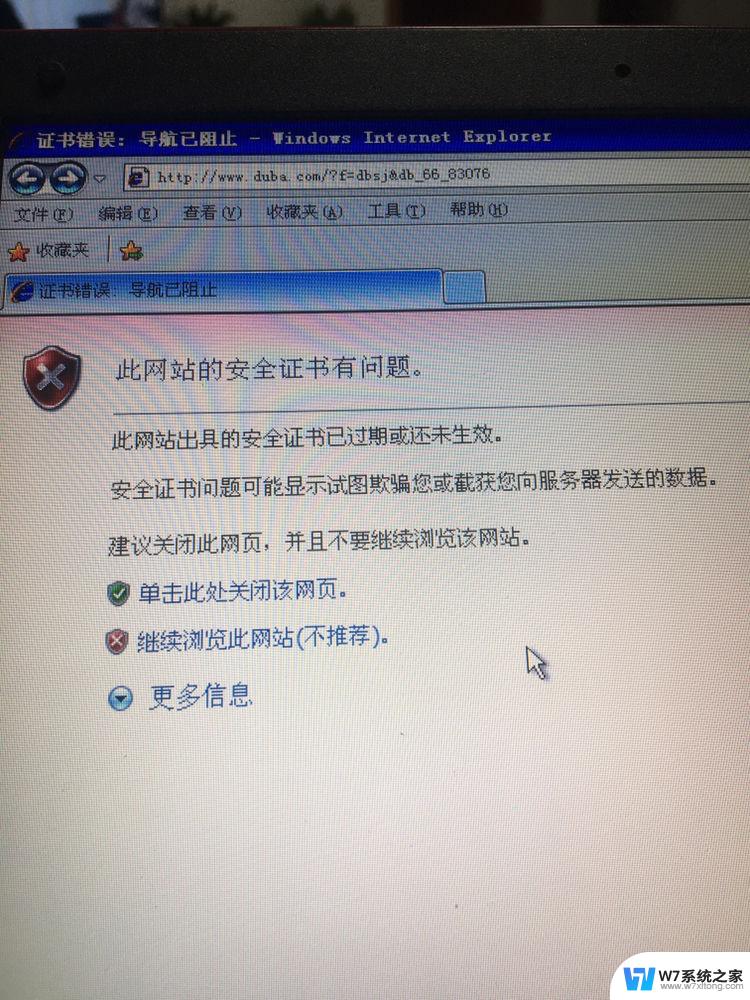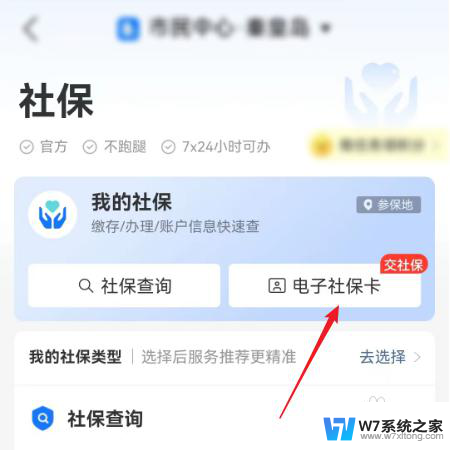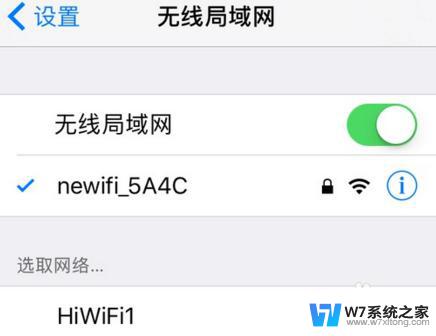正确输入验证码 网页一直显示验证码错误怎么办
在网页上填写验证码时,经常会遇到验证码错误的情况,无论是由于网络问题还是人为因素,正确输入验证码是非常重要的。如果网页一直显示验证码错误,我们可以尝试刷新页面、检查网络连接或者尝试使用其他设备进行操作。坚持正确输入验证码,可以避免不必要的麻烦和延误。希望以上建议能帮助您解决验证码错误的问题。
具体步骤:
1.方案一:切换“浏览器模式”为“兼容模式”。
目前大多数浏览器都拥有“兼容模式”和“高速模式”两种。通常导致验证码输入频繁出现“不正确”的重要原因是浏览模式不正确所造成的。对此确保当前浏览器“浏览模式”为“兼容”模式。点击“高速模式”即可实现切换操作。
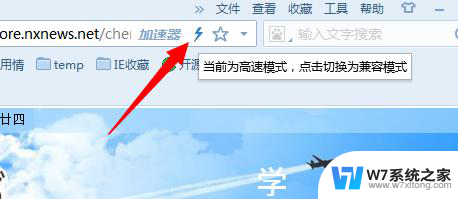
2.或者我们直接点击“工具”菜单,从打开的菜单下拉列表中选择“切换到兼容模式”项来实现。
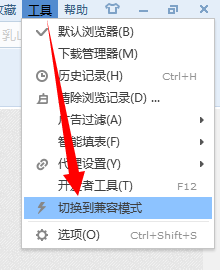
3.方案二:清除浏览器缓存。
点击“工具”菜单,从中选择“选项”项进入浏览器设置界面,如图所示:
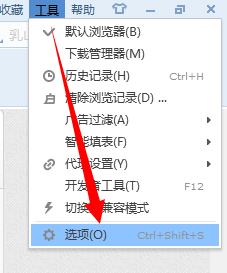
4.从打开的浏览器“选项”界面中,找到“Internet选项”按钮点击进入。
特别的,针对 IE浏览器,直接在“工具”菜单中就可以找到“Internet选项”项。
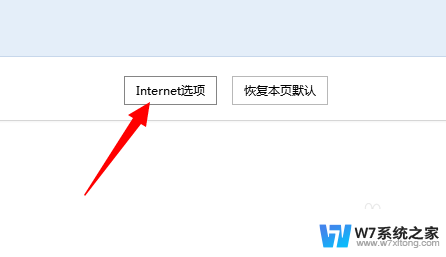
5.此时将打开“Internet选项”界面,切换到“常规”选项卡。点击“浏览历史记录”栏目中的“删除”按钮。
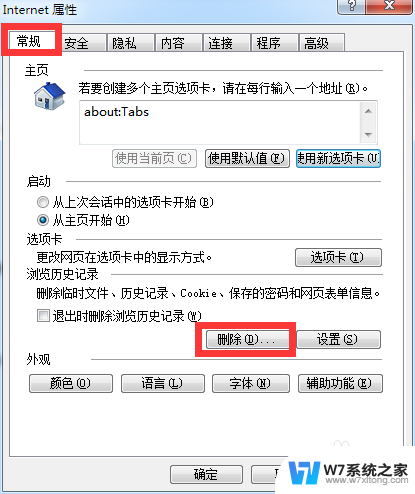
6.待打开“删除浏览历史记录”窗口后,勾选所有选项,点击“删除”按钮以清除浏览器缓存数据。
最后就可以尝试再次输入验证码以完成登陆操作。
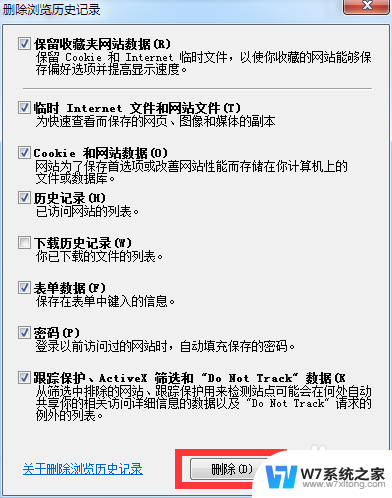
7.方案三:直接使用IE浏览器来访问需要输入验证码的网站。
由于IE浏览器只有兼容模式,因此利用IE浏览器可以确保所输入的验证码是最新的。从而实现正常登陆或提交操作。
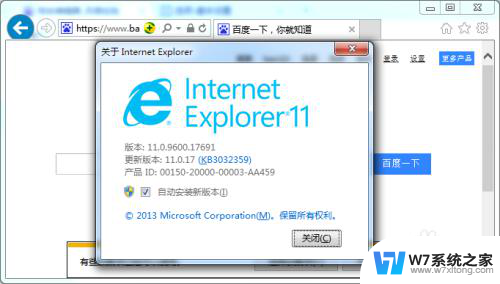
8.方案四:注册组件法。
通过“开始”菜单打开“运行”窗口,也可以通过按键盘组合键“Windows+R”快捷打开。
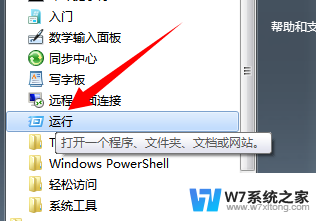
9.从打开的“运行”窗口中,输入命令“regsvr32 jscript.dll”并按回车以完成组件的注册操作。
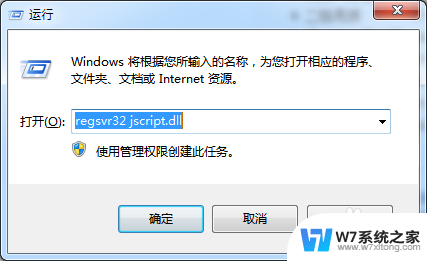
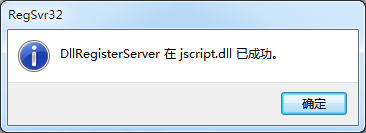
10.利用同样的注册组件方法,从打开的“运行”窗口中输入“regsvr32 vbscript.dll”并按回车以完成组件的注册操作。
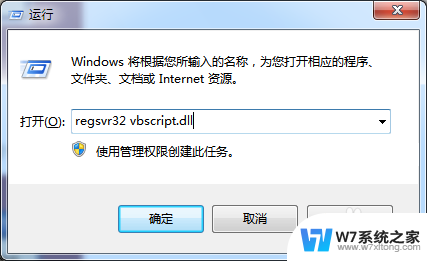
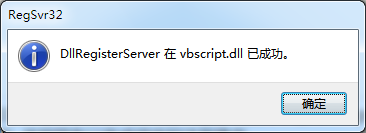
11.最后重启一下电脑,以完成组件的更新操作。至此就可以在浏览器“高速模式”或“兼容模式”下正确输入验证码啦。
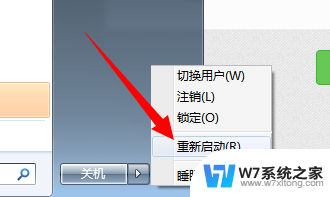
以上是正确输入验证码的全部内容,如果你遇到了这个问题,可以根据我的方法来解决,希望对大家有所帮助。